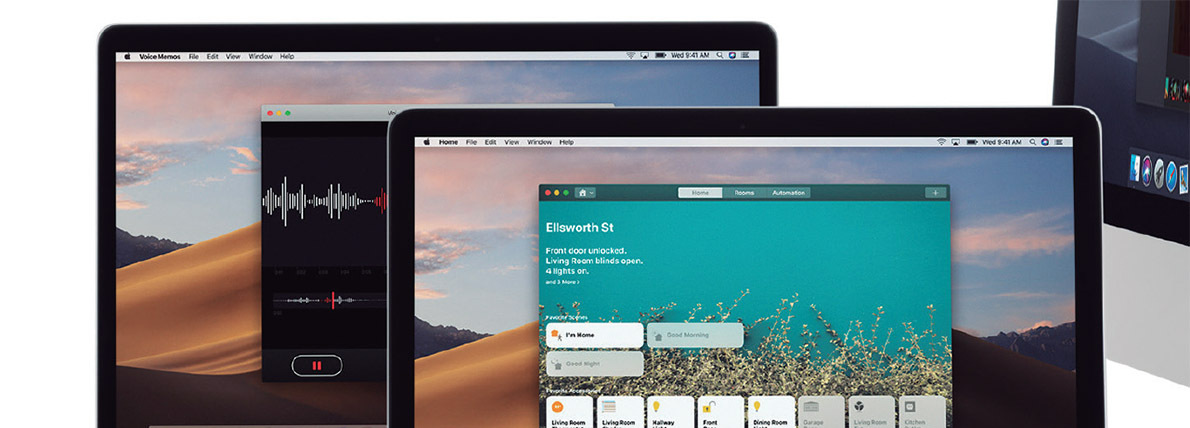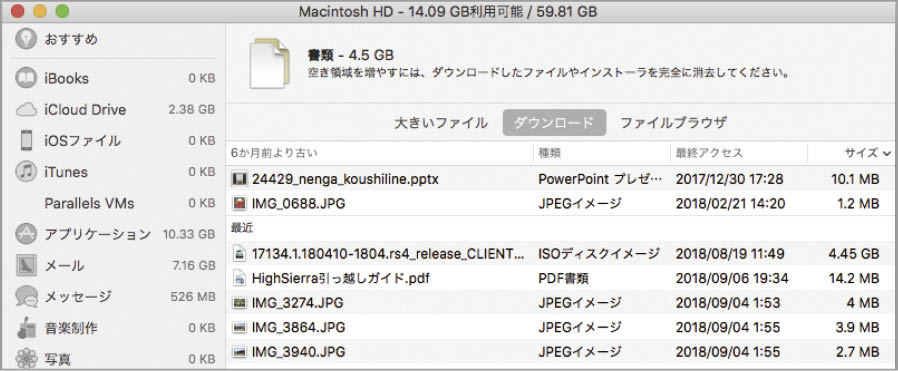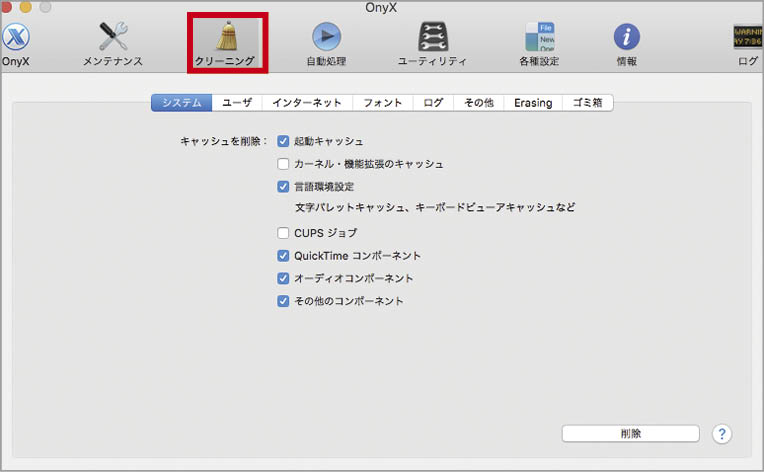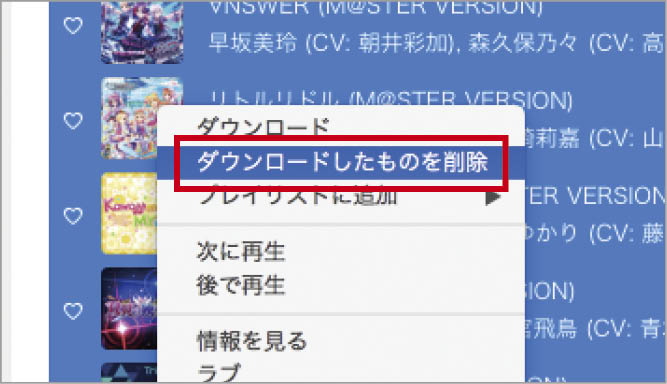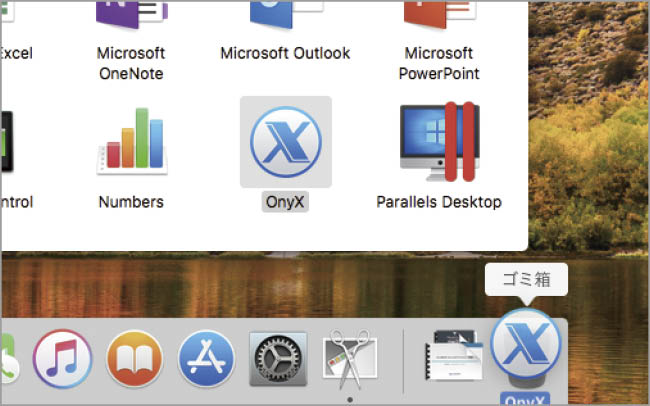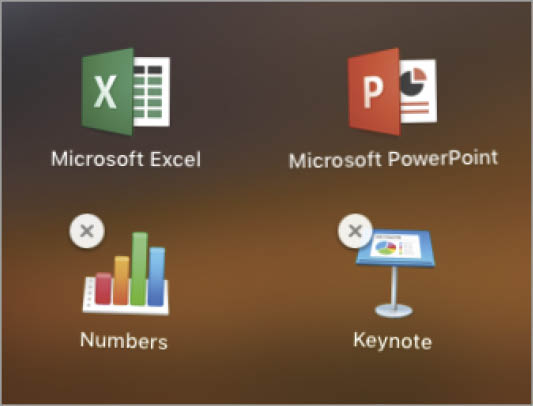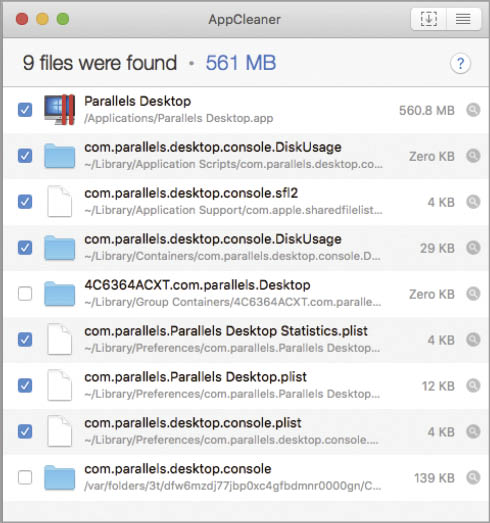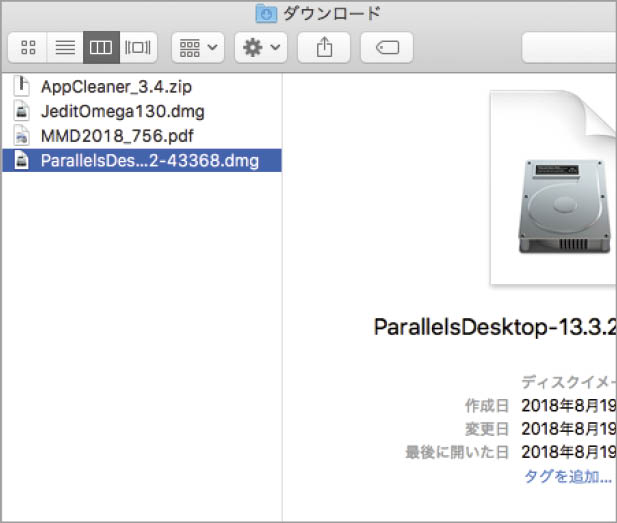2018.10.16
早くバックアップを取ってMojaveにアップデートしたいのに、そのバックアップがなかなか終わらない…。でも、それってもしかしたらムダなデータをバックアップしているのかも。Mojave移行後も快適に使い続けられるよう、起動ディスクはあらかじめシェイプアップしておきましょう。
[STEP 1]内蔵ストレージを見直そう
バックアップは、すべてのデータを丸ごと取っておくのが一番です。とはいえ、バックアップ完了までに時間がかかってしまうケースもあるでしょう。バックアップの前に、不要なデータを整理しておくのも1つの手です。
このとき、バックアップ前のデータ整理では「疑わしいデータは削除しない」という原則を覚えておきましょう。日頃から完全なバックアップを取っているのなら、マシンから重要なファイルを捨ててしまっても復元が可能ですが、バックアップを取る前に捨ててしまったファイルは、あとで取り戻すことは決してできません。
捨てるかどうかの見極めは難しいことも多いのですが、その目安の1つに「あとで入手可能かどうか」という判断方法があります。たとえば、インターネットから入手したフリーウェア、購入履歴が残っていて再ダウンロードが可能なソフトや音楽コンテンツなどは比較的削除してもリスクが少ないといえます。
(1)起動ディスクのストレージ使用量を見るには、[アップルメニュー]から[このMacについて]を選びます。
(2)開いたウインドウで[ストレージ]タブをクリックすると、現在の空き容量のほか、占有しているファイルの内訳を知ることができます。ここで[管理]ボタンをクリックしましょう。
(3) macOS Sierraから、内蔵ストレージ内を監視し、空き容量が少なくなるとさまざまな方法で自動的にストレージの節約を実行する機能が搭載されています。前画面で[管理]ボタンを押すと「システム情報」が起動し、これがストレージ最適化を管理するソフトです。左側には項目別のデータ容量、右側には容量を節約するための方法が表示されています。
(4)たとえば、[不要なファイルを削除]を実行してみましょう。ファイルを容量の大きい順に並べて表示してくれます。これを参考に、不要なファイルは削除しましょう。ソフトの削除や、添付ファイルの削除も可能です。
ストレージ内のコンテンツを整理しよう
(1)まずはサードパーティ製のメンテナンスソフトの「OnyX」を使って、キャッシュファイルをクリアしましょう。[クリーニング]ボタンをクリックし、その中の[システム]および[ユーザ]のタブからキャッシュを削除します。
(2)メール内の添付ファイルは、ストレージ容量を占有するので、適宜選んで削除しましょう。
(3)メールのメッセージ自体も案外容量を占めます。古いメールマガジンなどは削除しましょう。
(4)iTunes Storeで購入した曲は、[ダウンロードしたものを削除]で削除してもいいでしょう。
(5)デバイスから削除しても、iTunes Storeの[購入済み]を選べば、再ダウンロード可能です。
使わないソフトはアンインストールしよう
(1)Macではほとんどのソフトが、[アプリケーション]フォルダからソフトをゴミ箱に入れるだけでアンインストールできます。
(2)LaunchPadでソフトのアイコンをしばらくクリックしたままにしておくと、Mac App Storeで購入したソフトは「×」マークが表示されます。この「×」をクリックしてもアンインストールできます。
(3)完全にアンインストールしたいのなら、「App Cleaner」というサードパーティ製のソフトを使いましょう。環境設定ファイルも含めて削除してくれます。
(4)オンラインウェアをダウンロードして使っている場合は、圧縮ファイルも削除しておきましょう。